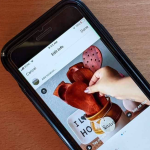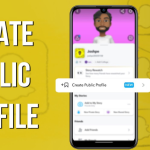Τα Chromebook είναι γνωστά για την απλότητα και την ταχύτητά τους, αλλά όπως σε κάθε συσκευή, οι εφαρμογές που δεν χρησιμοποιείτε πλέον μπορούν να καταλαμβάνουν χώρο και να επιβαρύνουν το περιβάλλον εργασίας σας. Η διαγραφή περιττών εφαρμογών είναι ένας γρήγορος τρόπος για να ελευθερώσετε αποθηκευτικό χώρο και να κρατήσετε το σύστημά σας οργανωμένο.
Διαγραφή εφαρμογών από το Launcher
-
Ανοίξτε το Launcher
Πατήστε το κουμπί αναζήτησης (Search) στο πληκτρολόγιο ή κάντε κλικ στο εικονίδιο κύκλου στην κάτω αριστερή γωνία. -
Βρείτε την εφαρμογή
Πληκτρολογήστε το όνομα της εφαρμογής ή εντοπίστε την στη λίστα εφαρμογών. -
Δεξί κλικ στην εφαρμογή
Αν χρησιμοποιείτε touchpad, πατήστε με δύο δάχτυλα πάνω στο εικονίδιο της εφαρμογής. -
Επιλέξτε “Απεγκατάσταση”
Πατήστε Uninstall ή Remove from Chrome. Εάν πρόκειται για εφαρμογή Android, θα δείτε την επιλογή Uninstall.
Διαγραφή εφαρμογών Android μέσω Ρυθμίσεων
Αν το Chromebook σας υποστηρίζει εφαρμογές Android:
-
Ανοίξτε τις Ρυθμίσεις (Settings).
-
Μεταβείτε στην ενότητα Εφαρμογές (Apps).
-
Επιλέξτε Διαχείριση εφαρμογών Android (Manage Android Apps).
-
Βρείτε την εφαρμογή, πατήστε επάνω της και επιλέξτε Απεγκατάσταση (Uninstall).
Διαγραφή επεκτάσεων Chrome
Κάποιες «εφαρμογές» μπορεί να είναι στην πραγματικότητα επεκτάσεις του Chrome:
-
Ανοίξτε τον Chrome browser.
-
Πατήστε στο μενού με τις τρεις τελείες > Επεκτάσεις (Extensions).
-
Βρείτε την επέκταση που θέλετε και πατήστε Αφαίρεση (Remove).
Χρήσιμες συμβουλές
-
Η διαγραφή εφαρμογών δεν είναι μόνιμη: μπορείτε πάντα να τις ξαναεγκαταστήσετε από το Chrome Web Store ή το Google Play.
-
Ελέγχετε τακτικά τις εφαρμογές σας, ειδικά αν το Chromebook σας έχει μικρό αποθηκευτικό χώρο.
-
Οι εφαρμογές Android καταλαμβάνουν περισσότερο χώρο, οπότε η απεγκατάσταση αχρησιμοποίητων μπορεί να βελτιώσει την απόδοση.
Συμπέρασμα
Η διαγραφή εφαρμογών σε Chromebook είναι απλή και γρήγορη διαδικασία που μπορεί να γίνει είτε από το Launcher, είτε από τις Ρυθμίσεις, είτε μέσω του Chrome. Με λίγα κλικ, διατηρείτε τη συσκευή σας καθαρή, γρήγορη και έτοιμη για καθημερινή χρήση.